เชื่อมต่อ/ควบคุมคอมพิวเตอร์ผ่านเครือข่ายด้วย KontrolPack

ควบคุมคอมพิวเตอร์ในเครือข่ายของคุณได้อย่างง่ายดายด้วย KontrolPack เชื่อมต่อและจัดการคอมพิวเตอร์ที่ใช้ระบบปฏิบัติการต่างๆ ได้อย่างง่ายดาย
Apache เป็นเครื่องมือเว็บเซิร์ฟเวอร์ที่ยอดเยี่ยมที่ทำงานบน Ubuntu อย่างไรก็ตาม ไม่ใช่วิธีที่ง่ายที่สุดในการตั้งค่า โชคดีที่ถ้าคุณใช้ Webmin บนระบบ Ubuntu Server คุณสามารถตั้งค่าได้ง่ายจริง ๆ ใน Webmin UI
คู่มือนี้จะแสดงวิธีตั้งค่าเว็บเซิร์ฟเวอร์ Apache บนเซิร์ฟเวอร์ Ubuntu ด้วย Webmin นอกจากนี้เรายังจะแสดงให้คุณเห็นว่าคุณสามารถจัดการกับอินเทอร์เฟซ Web UI ของ Webmin ได้อย่างไร

หากต้องการใช้โมดูลเซิร์ฟเวอร์ Apache ในตัวใน Webmin คุณต้องกำหนดค่าอินเทอร์เฟซ Web UI ของ Webmin ก่อน อย่างไรก็ตาม การตั้งค่า Webmin ไม่ใช่เรื่องยาก ในการติดตั้ง ให้เปิดหน้าต่างเทอร์มินัล SSH ลงในเซิร์ฟเวอร์ Ubuntu (หรือใช้งานจริง) และเข้าถึงบรรทัดคำสั่ง
เมื่อคุณเข้าถึงบรรทัดคำสั่งของเซิร์ฟเวอร์ Ubuntu แล้ว ให้ทำดังต่อไปนี้เพื่อให้ UI ของเว็บ Webmin ทำงานได้
wget http://prdownloads.sourceforge.net/webadmin/webmin_1.981_all.deb
sudo apt ติดตั้ง ./webmin_1.981_all.deb
หากคุณต้องการคำแนะนำเพิ่มเติมในการตั้งค่า Webmin บน Ubuntu Server ของคุณโปรดตรวจสอบคำแนะนำของเราเกี่ยวกับวิธีการตั้งค่า Webmin บน Ubuntu เซิร์ฟเวอร์
หากคุณต้องการใช้ Webmin Web UI บน Ubuntu Server คุณจะต้องมีสิทธิ์เข้าถึงรหัสผ่านรูทและบัญชีรูท Ubuntu ล็อครหัสผ่านรูทตามค่าเริ่มต้นเพื่อความปลอดภัย
ในการตั้งรหัสผ่านรูท ก่อนอื่น ให้ล็อกอินเข้าสู่รูทโดยใช้คำสั่งsudo -s
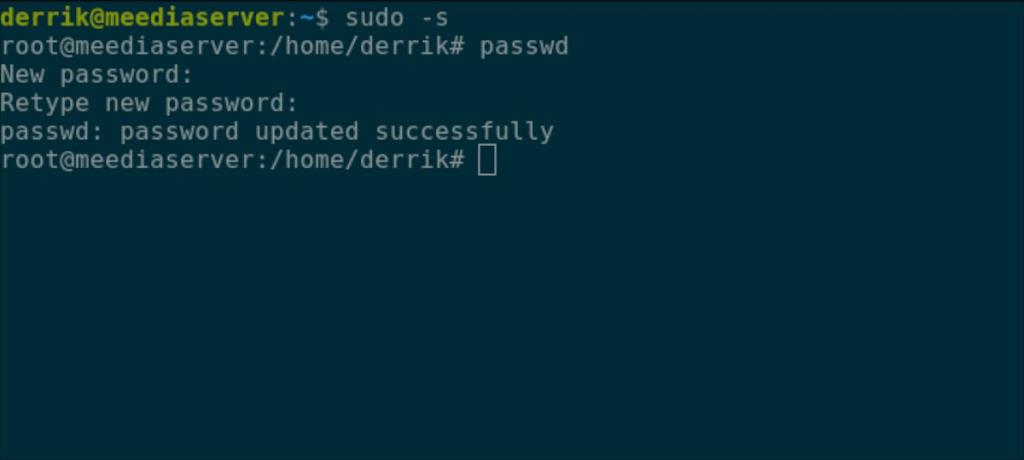
sudo -s
เมื่อคุณได้รับการเข้าถึงรูทแล้ว คุณสามารถตั้งรหัสผ่านได้ ใช้คำสั่งpasswdบอก Ubuntu ว่าคุณต้องการตั้งรหัสผ่านรูท ตรวจสอบให้แน่ใจว่ารหัสผ่านรูทเป็นที่จดจำและปลอดภัย
หมายเหตุ: หากคุณต้องการความช่วยเหลือในการสร้างรหัสผ่านที่ปลอดภัยคลิกที่นี่
รหัสผ่าน
ด้วยการกำหนดค่าบัญชีรูท คุณจะสามารถเข้าสู่ระบบเว็บ UI ของ Webmin ได้ ในการเข้าถึงเว็บ UI ของ Webmin บนเซิร์ฟเวอร์ Ubuntu ของคุณ ให้เปิดแท็บเบราว์เซอร์ใหม่ จากนั้นไปที่ URL ที่แสดงด้านล่าง
http://YOUR_UBUNTU_SERVER_IP_ADDRESS_OR_HOSTNAME:10000
โปรดทราบว่าคุณต้องใส่ "root" ในช่องชื่อผู้ใช้สำหรับการเข้าสู่ระบบ Webmin และรหัสผ่านที่สร้างขึ้นใหม่ในกล่องรหัสผ่านเพื่อเข้าสู่ระบบ
ในการตั้งค่า Apache บนเซิร์ฟเวอร์ Ubuntu ด้วย Webmin ให้ทำตามคำแนะนำทีละขั้นตอนด้านล่าง
ขั้นตอนที่ 1:คลิกที่เมนูทางด้านซ้ายมือเพื่อแสดงตัวเลือก จากนั้น ให้หาส่วน "Webmin" ข้าง "Dashboard" ให้หาปุ่ม "Un-used Modules" และคลิกที่มัน
ขั้นตอนที่ 2:ภายในส่วน "โมดูลที่ไม่ได้ใช้" ให้ค้นหาปุ่ม "Apache Webserver" และเลือกเพื่อเข้าถึงส่วนโมดูล Apache Webserver
ขั้นตอนที่ 3:ในพื้นที่โมดูล Webmin Apache Webserver คุณจะเห็นข้อความ ข้อความนี้ระบุว่า "ไม่มีเซิร์ฟเวอร์ Apache ปฏิบัติการ /usr/sbin/apache2 หากคุณติดตั้ง Apache ไว้ ให้ปรับการกำหนดค่าโมดูลเพื่อใช้เส้นทางที่ถูกต้อง”
ค้นหาปุ่ม "ติดตั้งทันที" สีเขียวเพื่อเปิดกระบวนการติดตั้งบนระบบเซิร์ฟเวอร์ Ubuntu ของคุณ
ขั้นตอนที่ 4:เมื่อเลือกปุ่มสีเขียว "ติดตั้งทันที" มันจะกลายเป็นปุ่ม "ติดตั้งทันที" สีฟ้า เลือกปุ่มนี้เพื่อติดตั้งแพ็คเกจทั้งหมดที่จำเป็นสำหรับการใช้ Apache บนเซิร์ฟเวอร์ Ubuntu
แม้ว่าการตั้งค่าเริ่มต้นสำหรับเว็บเซิร์ฟเวอร์ Apache ของคุณจะเพียงพอ แต่คุณอาจต้องการเปลี่ยนการตั้งค่าการกำหนดค่าบางอย่าง นี่คือวิธีการทำเช่นนั้น
ขั้นตอนที่ 1:ค้นหาแถบด้านข้างของ Webmin แล้วคลิกด้วยเมาส์ จากนั้นค้นหาส่วน "เซิร์ฟเวอร์" และคลิกด้วยเมาส์
ขั้นตอนที่ 2:ภายในพื้นที่ "เซิร์ฟเวอร์" ให้คลิกที่ตัวเลือก "Apache Webserver" ตัวเลือกนี้จะนำคุณไปยังส่วนกำหนดค่าเว็บเซิร์ฟเวอร์ Apache
ขั้นตอนที่ 3:ค้นหาการตั้งค่าที่คุณต้องการเปลี่ยนแปลงในเว็บเซิร์ฟเวอร์ Apache ของคุณ ตัวเลือกต่างๆ ได้แก่ “กระบวนการและขีดจำกัด” “เครือข่ายและที่อยู่” “ประเภท MIME” เบ็ดเตล็ด” “ไฟล์ตัวเลือกต่อไดเรกทอรี” เป็นต้น
เมื่อคุณมีเซิร์ฟเวอร์ Apache เริ่มทำงานแล้ว ก็ถึงเวลาเพิ่มไฟล์ HTML บางไฟล์ลงในเซิร์ฟเวอร์ นี่คือวิธีการดำเนินการกับ Webmin
ขั้นตอนที่ 1:คลิกที่แถบด้านข้างซ้ายใน Webmin จากนั้นเลือกตัวเลือกเมนู "เครื่องมือ" ด้วยเมาส์
ขั้นตอนที่ 2:ภายในพื้นที่ "เครื่องมือ" ค้นหาตัวเลือก "ตัวจัดการไฟล์" และคลิกเพื่อเปิดแอปตัวจัดการไฟล์ Webmin
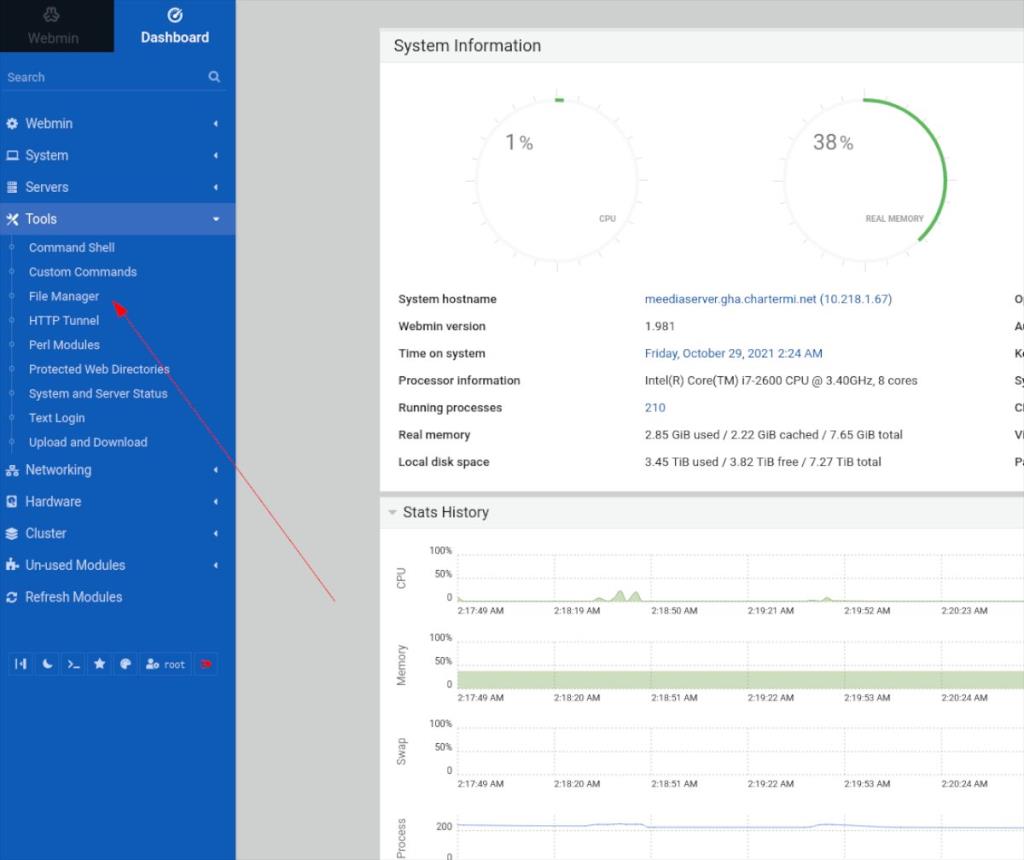
ขั้นตอนที่ 3:ในตัวจัดการไฟล์ ให้ค้นหา "var" และดับเบิลคลิกเพื่อเข้าถึงไดเร็กทอรี /var/ จากนั้นเลือกโฟลเดอร์ "www" และดับเบิลคลิกเพื่อเข้าถึงโฟลเดอร์ /var/www/
ขั้นตอนที่ 4:ในโฟลเดอร์ /var/www/ ให้ค้นหาโฟลเดอร์ "html" และดับเบิลคลิกเพื่อเข้าถึงไดเร็กทอรีเว็บสำหรับเว็บเซิร์ฟเวอร์ Apache ของคุณ
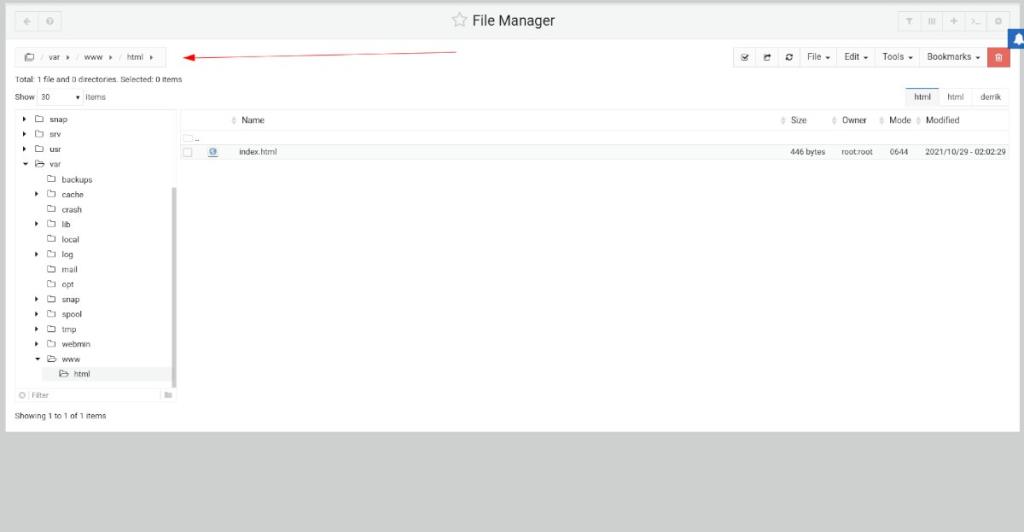
ขั้นตอนที่ 5:ภายในตัวจัดการไฟล์ Webmin ให้เลือกปุ่ม "ไฟล์" ด้วยเมาส์ จากนั้นเลือกข้อความ "ลากและวางไฟล์ที่นี่หรือคลิกเพื่อเลือก" เพื่ออัปโหลดเอกสาร HTML ใหม่ไปยังเซิร์ฟเวอร์ Apache ของคุณ

ควบคุมคอมพิวเตอร์ในเครือข่ายของคุณได้อย่างง่ายดายด้วย KontrolPack เชื่อมต่อและจัดการคอมพิวเตอร์ที่ใช้ระบบปฏิบัติการต่างๆ ได้อย่างง่ายดาย
คุณต้องการทำงานซ้ำๆ โดยอัตโนมัติหรือไม่? แทนที่จะต้องกดปุ่มซ้ำๆ หลายครั้งด้วยตนเอง จะดีกว่าไหมถ้ามีแอปพลิเคชัน
iDownloade เป็นเครื่องมือข้ามแพลตฟอร์มที่ช่วยให้ผู้ใช้สามารถดาวน์โหลดเนื้อหาที่ไม่มี DRM จากบริการ iPlayer ของ BBC ได้ โดยสามารถดาวน์โหลดวิดีโอทั้งสองในรูปแบบ .mov ได้
เราได้ครอบคลุมคุณลักษณะของ Outlook 2010 ไว้อย่างละเอียดแล้ว แต่เนื่องจากจะไม่เปิดตัวก่อนเดือนมิถุนายน 2010 จึงถึงเวลาที่จะมาดู Thunderbird 3
นานๆ ทีทุกคนก็อยากพักบ้าง ถ้าอยากเล่นเกมสนุกๆ ลองเล่น Flight Gear ดูสิ เป็นเกมโอเพนซอร์สฟรีแบบมัลติแพลตฟอร์ม
MP3 Diags คือเครื่องมือขั้นสุดยอดสำหรับแก้ไขปัญหาในคอลเลกชันเพลงของคุณ สามารถแท็กไฟล์ MP3 ของคุณได้อย่างถูกต้อง เพิ่มปกอัลบั้มที่หายไป และแก้ไข VBR
เช่นเดียวกับ Google Wave, Google Voice ได้สร้างกระแสฮือฮาไปทั่วโลก Google มุ่งมั่นที่จะเปลี่ยนแปลงวิธีการสื่อสารของเรา และนับตั้งแต่นั้นมาก็กำลังกลายเป็น...
มีเครื่องมือมากมายที่ช่วยให้ผู้ใช้ Flickr สามารถดาวน์โหลดรูปภาพคุณภาพสูงได้ แต่มีวิธีดาวน์โหลด Flickr Favorites บ้างไหม? เมื่อเร็ว ๆ นี้เราได้...
การสุ่มตัวอย่างคืออะไร? ตามข้อมูลของ Wikipedia “คือการนำส่วนหนึ่งหรือตัวอย่างจากการบันทึกเสียงหนึ่งมาใช้ซ้ำเป็นเครื่องดนตรีหรือ...
Google Sites เป็นบริการจาก Google ที่ช่วยให้ผู้ใช้โฮสต์เว็บไซต์บนเซิร์ฟเวอร์ของ Google แต่มีปัญหาหนึ่งคือไม่มีตัวเลือกสำรองข้อมูลในตัว



![ดาวน์โหลด FlightGear Flight Simulator ฟรี [สนุกเลย] ดาวน์โหลด FlightGear Flight Simulator ฟรี [สนุกเลย]](https://tips.webtech360.com/resources8/r252/image-7634-0829093738400.jpg)




